中国太平洋保险寿险计划书系统用户手册(离线版)
太平洋计划书
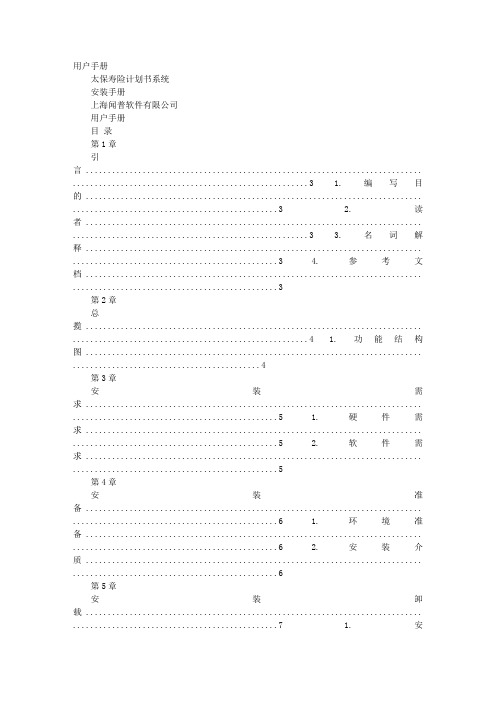
用户手册太保寿险计划书系统安装手册上海闻普软件有限公司用户手册目录第1章引言 ............................................................................. ......................................................3 1. 编写目的 ............................................................................. ...............................................3 2. 读者 ............................................................................. ......................................................3 3. 名词解释 ............................................................................. ...............................................3 4. 参考文档 ............................................................................. .. (3)第2章总揽 ............................................................................. ......................................................4 1. 功能结构图 ............................................................................. . (4)第3章安装需求 ............................................................................. ...............................................5 1. 硬件需求 ............................................................................. ...............................................5 2. 软件需求 ............................................................................. .. (5)第4章安装准备 ............................................................................. ...............................................6 1. 环境准备 ............................................................................. ...............................................6 2. 安装介质 ............................................................................. .. (6)第5章安装卸载 ............................................................................. ...............................................7 1. 安......................................................7 2. 卸载 ............................................................................. ....................................................12 3. 安装pdf文档阅读工具 ............................................................................. . (13)第6章第7章系统登录 ............................................................................. .............................................13 附录a............................................................................... ...............................................14 1. 版本信息 ............................................................................. (14)第1章1. 编写目的引言指导太保寿险计划书系统管理员、配置员正确安装太保寿险计划书系统而编写的,减少安装过程出现不必要的缺漏。
太平洋直销车险客户服务手册说明书

上海地区太平洋直销车险客户服务手册友情告知:尊敬的客户,如果您收到私人号码手机发送的赠送给您的服务项目短信,请您甄别!谨防骗局!◆太平洋直销车险优质服务(具体享受办法请详询95500,服务详情若有更改恕不另行通知)一、全国免费道路救援投保太平洋直销车险商业险的客户在保险期间内拨打95500可享受以下免费道路救援服务:三项特色服务:1、在线故障排除指导:若您的车辆在行驶过程中出现故障不能行驶时,我们可通过电话在线提供解决简单问题的技术建议,如组合仪表盘报警灯亮、方向盘锁死、档位锁死等问题。
2、紧急信息传递:若您及亲属遭遇紧急情况,我们可协助将有关情况尽快通知您或您家属,或协助传递相应的文件材料。
3、驾车医疗救援:在自驾旅行过程中若您身体不适又难以找到医疗点时,我们可提供在线医疗建议和医疗转介服务。
医疗转介服务仅限于您正在旅行或计划前往的地点区域内所能覆盖的医疗网点。
救援不承担任何可能产生的外部费用。
该服务不是电话诊疗或120服务。
七项基本服务:1、紧急拖车:(1)非事故拖车:若您的车辆因机械或电器故障,驾驶失误等非保险事故导致车辆无法行驶时,可在全国范围内享受100公里以内免费的拖车服务。
(2)事故拖车:若您的车辆因交通事故导致无法行驶的,可在全国范围内享受50公里以内免费的拖车服务。
(3)温馨提示:免费拖车救援区域不包括有关当局禁止第三方实施现场救援服务的高(快)速公路、隧道、大桥及部分城市主干道等路段。
因高速交警拖车等政府依法强制进行的拖车费用,以及救援服务过程中从故障点到维修点之间产生的路桥费,您需自行承担。
2、派送燃料:若您的车辆在行驶途中因燃油耗尽导致无法继续行驶(油表显示为零),我们可以派送燃油(散油递送通常不多于10L);若当地有关部门禁止递送散油的,我们将就近免费将车辆拖至加油站,燃油费用及路桥费需由您自行承担。
3、电瓶搭电:若您的车辆因电瓶馈电导致无法启动的,我们可提供免费搭电救援服务。
PICC中国人民人寿保险个险销售支持系统-建议书系统用户操作手册(V1.0.0)(单机版)
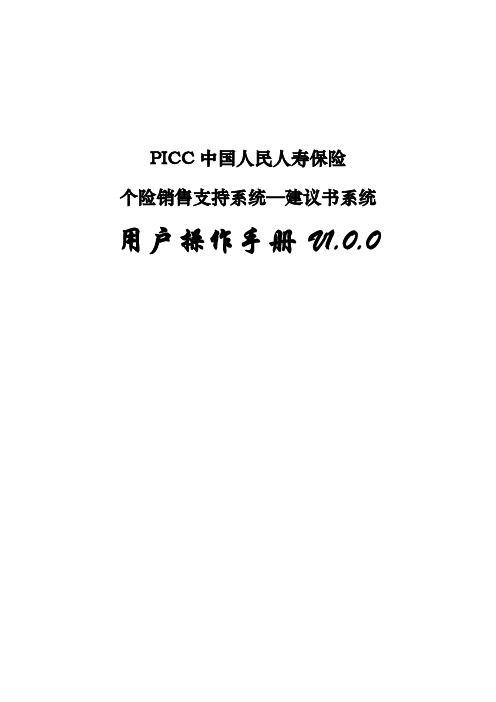
PICC中国人民人寿保险个险销售支持系统—建议书系统用户操作手册V1.0.0目录一、系统概述 (2)二、用户操作手册 (2)1、进入系统 (2)2、我的客户 (3)2.1. 新增客户 (3)2.2. 维护客户 (5)3、建议书制作 (8)3.1新增建议书 (8)3.2 维护建议书 (24)4、高级功能 (25)4.1 数据同步 (25)4.2 导入建议书 (27)4.3 导出建议书 (29)5、帮助 (31)5.1 险种相关信息查询 (31)5.2 职业代码查询 (32)5.3 操作指南 (34)6、【福进万家】详解 (35)6.1 险种投保 (35)6.2 查看收益 (37)6.3 部分领取 (39)7、退出 (42)一、系统概述本系统的目的是:为销售及管理人员提供符合公司策略及制度的销售工具、方法和管理手段,并保证系统的可靠性和可操作性。
中国人民人寿保险股份有限公司建议书系统,主要包括准客户管理功能、建议书管理、相关查询、系统管理等功能。
主要面向的用户群体为:个险用户。
二、用户操作手册1、进入系统打开PICC中国人民人寿保险个险销售支持系统—建议书系统登录界面(如图1-1)图1-12、输入用户名、密码,点击【登录】,成功登陆,进入建议书系统(如图1-2)图1-22、我的客户给用户提供在线建立准客户信息档案的功能,在这里用户可以查询、新增、修改和删除准客户等功能。
2.1. 新增客户1、点击菜单【我的客户】-【新增客户】,在页面出现新增客户的界面(如图2-1-1);图2-1-12、录入客户信息的具体内容,其中控件后面带有小图标的,表示可以通过点击图标后选择具体内容,称呼除了可以选择外,还可以自行输入,点击【保存】按钮,会弹出“新增客户成功”提示(如图2-1-2)。
图2-1-22.2. 维护客户1、点击左侧菜单【我的客户】-【维护客户】,这里维护主要是修改,删除;但在这些操作执行之前必须将客户信息查询出来。
太平洋保险计划书模板

太平洋保险计划书模板尊敬的客户:感谢您选择太平洋保险作为您的保险服务提供商。
为了更好地向您提供最适合您需求的保险产品,我们根据您提供的信息和需求,为您量身定制了如下的保险计划。
一、基本信息被保险人姓名:xxx性别:xxx年龄:xxx职业:xxx二、保险产品我们为您推荐如下保险产品:1. 人身意外伤害保险本产品主要对被保险人在意外事故中所遭受的意外伤害进行赔付,包括但不限于医疗费用、伤残赔偿金、身故保险金等。
保险金额可根据您的需求进行选择,保费也会相应调整。
2. 健康保险本产品主要对被保险人在患重大疾病时的医疗费用进行赔付。
不仅包括住院治疗费用,还包括手术费用、药品费用等。
同时,还可选择附加投保康复护理费用保险,对长期康复护理费用进行赔付。
三、保险期限和保费根据您的需求,我们为您选择了以下保险期限和保费:1. 人身意外伤害保险保险期限:1年保险金额:xxx保费:xxx元/年2. 健康保险保险期限:终身保险金额:xxx保费:xxx元/年四、保险责任和免责条款具体保险责任和免责条款详见保险合同的相关条款。
五、投保流程1. 您可以选择在线投保或者前往我们的办公地点填写保险申请表。
2. 填写完毕后,请提供相关的身份证明和健康证明文件。
3. 我们将根据您提供的信息和审核结果,为您制作保险合同。
4. 您于收到保险合同后,缴纳保险费用,即可生效保险。
六、联系方式如对以上保险计划有任何疑问或者需要进一步了解,请随时联系我们的客户服务中心。
客户服务电话:xxx-xxxxxxx客户服务邮箱:**************感谢您对太平洋保险的信任和支持,我们会竭诚为您提供高品质的保险服务!太平洋保险。
太平洋保险计划书组合版(EXCEL
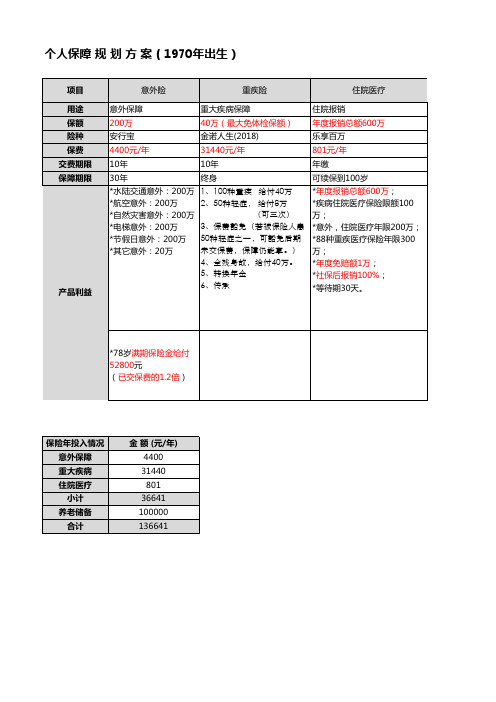
产品利益
*78岁满期保险金给付 52800元 (已交保费的1.2倍)
保险年投入情况 意外保障 重大疾病 住院医疗 小计 养老储备 合计
金 额 (元/年) 4400 31440 801 36641 100000 136641
年金保险 养老储备金 聚宝盆万能账户 10万元/年 3年 终身 *第五个合同生效日领取祝贺金18000元 *五个合同生效日起,每年领取1139元,直至终身。 *65周岁起每年领取关爱金54000元,关爱金连续给付6 年,共领324000元 *浮动分红红利享受太保红利分配,年复利累积生息,到 终身。 *以上返还金,分红金进入万能账户进行二次生息增值, 最低保障利率2%
Hale Waihona Puke 年金转换养老 按中档4.5%计算 65岁帐户价值41.41万 元, 70岁帐户价值52.59万 元,
年金转换养老 按高档6.0%计算 65岁帐户价值43.34万元, 70岁帐户价值58.11万元, 80岁帐户价值104.10万元;
个人保障 规 划 方 案(1970年出生)
项目 用途 保额 险种 保费 交费期限 保障期限 意外险 意外保障 200万 安行宝 4400元/年 10年 30年 *水陆交通意外:200万 *航空意外:200万 *自然灾害意外:200万 *电梯意外:200万 *节假日意外:200万 *其它意外:20万 重疾险 重大疾病保障 40万(最大免体检保额) 金诺人生(2018) 31440元/年 10年 终身 1、100种重疾 给付40万 2、50种轻症, 给付8万 (可三次) 3、保费豁免(若被保险人患 50种轻症之一,可豁免后期 未交保费,保障仍能享。) 4、全残身故,给付40万。 5、转换年金 6、传承 住院报销 年度报销总额600万 乐享百万 801元/年 年缴 可续保到100岁 *年度报销总额600万; *疾病住院医疗保险限额100 万; *意外,住院医疗年限200万; *88种重疾医疗保险年限300 万; *年度免赔额1万; *社保后报销100%; *等待期30天。 住院医疗
《太平洋寿险意外险销售系统》安装说明
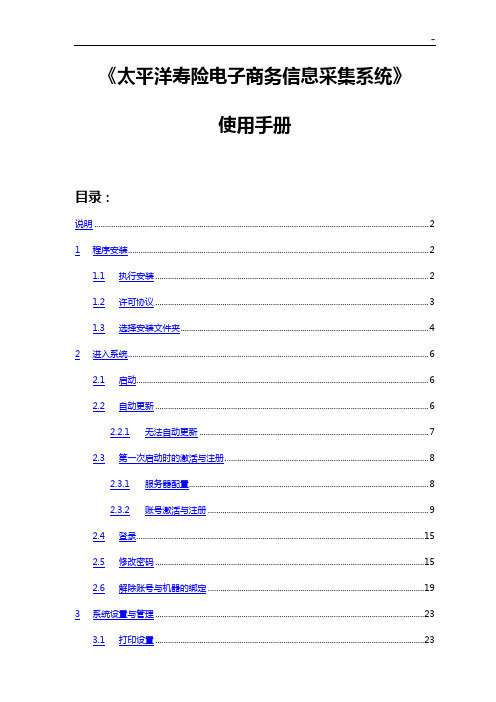
《太平洋寿险电子商务信息采集系统》使用手册目录:说明 (2)1程序安装 (2)1.1执行安装 (2)1.2许可协议 (3)1.3选择安装文件夹 (4)2进入系统 (6)2.1启动 (6)2.2自动更新 (6)2.2.1无法自动更新 (7)2.3第一次启动时的激活与注册 (8)2.3.1服务器配置 (8)2.3.2账号激活与注册 (9)2.4登录 (15)2.5修改密码 (15)2.6解除账号与机器的绑定 (19)3系统设置与管理 (23)3.1打印设置 (23)3.2退出 (24)4保单处理 (25)4.1选择险种 (25)4.2投保出单 (25)4.3保单查询、修改与补打 (26)4.4撤保与作废 (27)5维护与故障处理 (28)5.1备份 (28)5.2重新安装 (28)5.3通信故障判断与处理 (28)说明该手册在Windows 7 32位系统下完成编写。
在Windows XP上操作完全相同。
1程序安装1.1执行安装安装包中包含以下文件:执行安装包中的setup.exe,按下图所示安装:点“下一步”继续。
1.2许可协议认真阅读“安装须知”之后,确认您已经符合其中所述的安装条件,即可以选择“同意”,并点“下一步”。
1.3选择安装文件夹在“选择安装文件夹”时,可根据自己的情况修改路径,但是建议按系统的默认进行。
建议选择“任何人”,点击“下一步”出现以下画面:继续点击“下一步”进入安装过程。
安装程序会显示一个进度条,表示安装的进度。
安装完成后,出现下面的画面:点“关闭”即告完成。
2进入系统2.1启动本系统安装完成后,会在系统桌面上出现如下图所示意的快捷方式:同时,在系统“程序”组中也会有一个相应的名为“太平洋寿险电子商务信息采集系统”的快捷方式,如下图所示:您可以通过点击上述两个快捷方式中的任意一个来启动程序。
注意:程序启动前,必须确保您的计算机已经连接互联网。
2.2自动更新程序启动后,系统会自动连接太平洋寿险的服务器进行程序的自动升级,此时,如果服务器上的程序版本进行了升级,您可能会看到如下所示的程序下载界面:这个过程大概需要十几秒的时间,具体时间与您的计算机的性能和网络速度有关,请您耐心等候。
中英人寿保险计划建议书(单机版)使用手册

中英人寿单机版保险计划建议书系统使用手册Ver .1.0-AG版本2006年7月目录第一部分安装保险计划建议书系统 (4)1、安装建议书系统需要先安装Framework组件 (4)2、安装建议书系统 (5)第二部分登陆保险计划建议书系统 (6)1、运行保险计划建议书系统 (6)2、用户登陆 (8)第三部分制作保险计划建议书 (12)1、开始新建一份建议书 (12)2、输入被保险人和投保人信息 (12)3、添加主险和附加险(传统险) (15)4、编辑建议书(传统险) (20)5、生成建议书(传统险) (24)6、添加万能寿险 (28)第四部分打印保险计划建议书 (34)1、选择打印部分 (34)2、选择封面底图 (35)3、打印预览 (35)第五部分辅助功能介绍 (40)1、客户信息维护 (40)2、公司简介 (41)3、定点医院查询 (41)4、组合费率表 (42)第六部分常见问题解答 (46)1、使用这个保险计划建议书系统需要连接到互联网吗?还需要其他电脑设备吗? (46)2、为什么在建议书系统中找不到我想添加的主险/附加险? (46)3、我发现这个系统好像有错误,应该怎么办? (46)4、如果有新产品上线,建议书系统怎样更新? (47)第一部分安装保险计划建议书系统1、安装建议书系统需要先安装Framework组件鼠标双击Framework组件安装程序,进行Framework组件的安装2、安装建议书系统1)鼠标双击建议书系统安装目录下的Setup文件,开始进行安装2)安装时可选择安装文件夹,选择完成之后点击“下一步”为保证系统正常运行,建议使用默认安装文件夹,直接点击“下一步”3)出现如下画面,说明安装已经成功完成,点击“关闭”即可退出安装程序第二部分登陆保险计划建议书系统1、运行保险计划建议书系统1)双击桌面快捷方式“中英人寿商品建议书”,即可运行系统;或者通过“开始”——“程序”——“中英人寿”——“中英人寿商品建议书”也可运行系统,进入用户登陆界面用户登陆界面2、用户登陆1)第一次使用建议书系统,必须先创建用户,点击下图中的“创建用户”按钮进入系统设置对话框2)在系统设置对话框中,点击“新增”按钮即可新建用户2)依次填入用户名、姓名、密码、验证密码、销售地区、业务类别等各项内容后,点击“保存”按钮,如系统提示保存成功,表明用户创建已经完成。
太保科技个险计划书操作流程
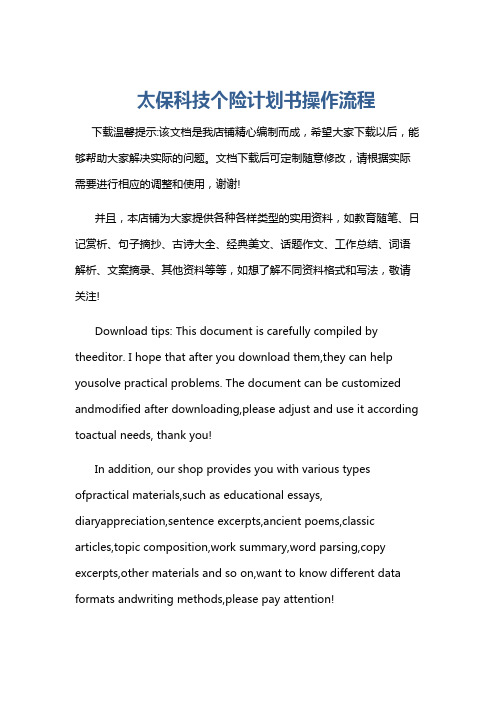
太保科技个险计划书操作流程下载温馨提示:该文档是我店铺精心编制而成,希望大家下载以后,能够帮助大家解决实际的问题。
文档下载后可定制随意修改,请根据实际需要进行相应的调整和使用,谢谢!并且,本店铺为大家提供各种各样类型的实用资料,如教育随笔、日记赏析、句子摘抄、古诗大全、经典美文、话题作文、工作总结、词语解析、文案摘录、其他资料等等,如想了解不同资料格式和写法,敬请关注!Download tips: This document is carefully compiled by theeditor. I hope that after you download them,they can help yousolve practical problems. The document can be customized andmodified after downloading,please adjust and use it according toactual needs, thank you!In addition, our shop provides you with various types ofpractical materials,such as educational essays, diaryappreciation,sentence excerpts,ancient poems,classic articles,topic composition,work summary,word parsing,copy excerpts,other materials and so on,want to know different data formats andwriting methods,please pay attention!太保科技个险计划书操作流程一、客户信息录入阶段。
在进行太保科技个险计划书的操作之前,需要进行客户信息的录入工作。
PCC中国人民人寿保险个险销售支持系统-建议书系统用户操作手册(V100)(单机版)
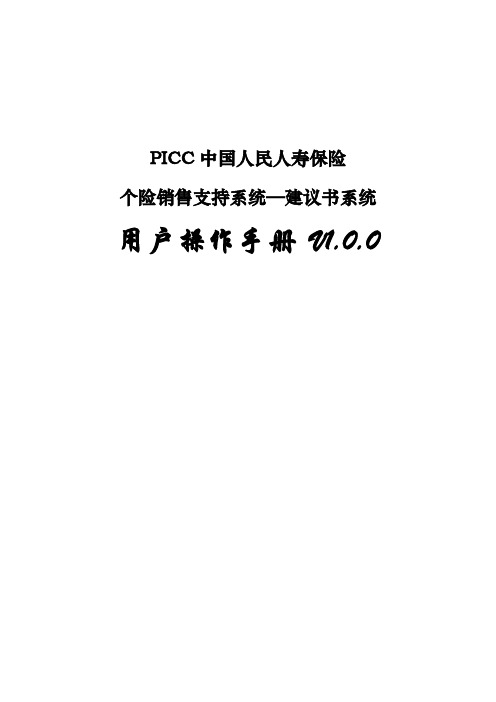
PICC中国人民人寿保险个险销售支持系统—建议书系统用户操作手册V1.0.0目录一、系统概述 (2)二、用户操作手册 (2)1、进入系统 (2)2、我的客户 (3)2.1. 新增客户 (3)2.2. 维护客户 (5)3、建议书制作 (8)3.1新增建议书 (8)3.2 维护建议书 (24)4、高级功能 (25)4.1 数据同步 (25)4.2 导入建议书 (27)4.3 导出建议书 (29)5、帮助 (31)5.1 险种相关信息查询 (31)5.2 职业代码查询 (32)5.3 操作指南 (34)6、【福进万家】详解 (35)6.1 险种投保 (35)6.2 查看收益 (37)6.3 部分领取 (39)7、退出 (42)一、系统概述本系统的目的是:为销售及管理人员提供符合公司策略及制度的销售工具、方法和管理手段,并保证系统的可靠性和可操作性。
中国人民人寿保险股份有限公司建议书系统,主要包括准客户管理功能、建议书管理、相关查询、系统管理等功能。
主要面向的用户群体为:个险用户。
二、用户操作手册1、进入系统打开PICC中国人民人寿保险个险销售支持系统—建议书系统登录界面(如图1-1)图1-12、输入用户名、密码,点击【登录】,成功登陆,进入建议书系统(如图1-2)图1-22、我的客户给用户提供在线建立准客户信息档案的功能,在这里用户可以查询、新增、修改和删除准客户等功能。
2.1. 新增客户1、点击菜单【我的客户】-【新增客户】,在页面出现新增客户的界面(如图2-1-1);图2-1-12、录入客户信息的具体内容,其中控件后面带有小图标的,表示可以通过点击图标后选择具体内容,称呼除了可以选择外,还可以自行输入,点击【保存】按钮,会弹出“新增客户成功”提示(如图2-1-2)。
图2-1-22.2. 维护客户1、点击左侧菜单【我的客户】-【维护客户】,这里维护主要是修改,删除;但在这些操作执行之前必须将客户信息查询出来。
中国太平洋保险股份有限公司产险承保管理流程手册
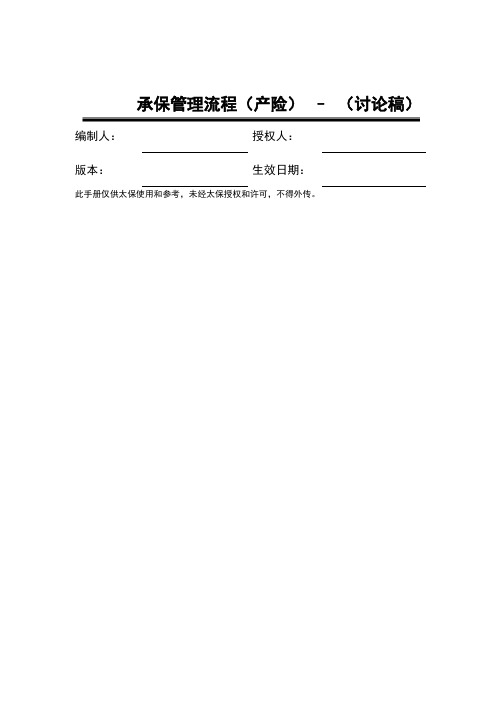
1 投保受理
投保人
投 保 单 6 填写
/
保
险
投保单
方
案
录 入 投 保 单
13 填写续保投 保单办来自理 续 保第二部分 业务流程
流程图
业务拓展
业务管理
业务员
出单/业务内勤岗
1 理解客户
2 投查保验意标向的
3 拟定投保建 议书/保险方
案
两核中心 核保岗
控制环境
运作分类 出单
具体工作 开具保单和发票
清分保单和发票
收入确认
收款
收入记账
收入报告
退改保
退改保申请
退改保核保
控制程序
文件设计和 记录 独立复核 资料管理和 接触控制 职责分工 授权
文件设计和 记录 独立复核 资料管理和 接触控制 职责分工 授权
文件设计和 记录 独立复核 资料管理和 接触控制 职责分工 授权
对于由营销服务部或支公司远程出单的业务由业务内勤打印发票财务开票或业务内勤在综合业务系统的保单及发票模块中登记发票的信息包括打印出的发票号码财务开票人等共享服务财务中心财务开票出单员业务内勤根据综合业务系统的保单及发票模块中记录的保单发票的流转信息对保单正副本数量进行清点并审核每张保险单上的内容及条款是否正确核对发票内容正确等将保单正副本交由负责保管公章的内勤人员在保单正副本上加盖总经理名章及合同专用章出单员业务内勤将保单正副本和发票进行清分132业务管理出单业务内332清分保单和发票主要步骤描述风险初步评级负责职能业务管理生成保单分发保单和发票主要步骤描述风险初步评级负责职能保单正本与发票第二联由客户留存保单副本一与发票第一联分别装订交由业管单证管理员保存每半年交送档案室归档保单副本二与发票第三联交财务作为记账联发票第四联交由财务由财务收到款项后盖收讫章再返还业管单证管理员附于保单副本一后面发票第五联交由业务员通知客户付款出单或业务内勤在综合业务系统的保单及发票模块中登记保单编号发票编号领用人领用时间等信息业务员将保单正本送交客户并要求客户签署保单签收回执并注明预计交费日期及交费形式业务员将保单收到回执交回保单签收回执一式两联第一联由客户签署由业管出单或业务内勤保存第二联由业管出单或业务内勤签字确认收到后返还业务员留存
太平洋保险计划书

太平洋保险计划书太平洋保险计划书尊敬的投保人:非常感谢您对太平洋保险的信任和支持,我们将竭诚为您提供优质的保险服务。
根据您的需求和保障要求,我们精心为您定制了以下保险计划,以提供全面、可靠的保障。
一、投保人信息姓名: [投保人姓名]性别: [投保人性别]出生日期: [投保人出生日期]职业: [投保人职业]联系方式:手机: [投保人手机号]邮箱: [投保人邮箱]二、保险计划附加险种:[附加险种名称]保险期限:[保险期限]保险金额:[保险金额]保费支付方式:[保费支付方式]三、保险责任1.伤害身故保险金在保险期间内,如被保险人因意外事故遭受伤害身故,本公司将向受益人支付保险金额。
2.紧急医疗保险金在保险期间内,如被保险人因意外事故导致紧急医疗治疗,本公司将向被保险人支付合理且必要的医疗费用,最高不超过保险金额。
3.意外残疾保险金在保险期间内,如被保险人因意外事故导致残疾,本公司将根据残疾程度支付相应的保险金额。
四、保险费用根据您选择的保险计划和保险金额,保险费用如下:保险费:[保险费用]首期保险费:[首期保险费]保险费支付方式:[支付方式]五、投保提示1.履行告知义务投保人须如实告知与保险事项有关的情况,否则本公司有权解除保险合同。
2.保险事故通知发生保险事故应及时通知本公司,并提交相关证明文件。
3.理赔申请若发生保险事故,您可以通过以下途径提出理赔申请:联系电话:[太平洋保险理赔电话]电子邮件:[太平洋保险理赔邮箱]邮寄地址:[太平洋保险理赔地址]六、保险费支付方式您可以选择以下方式支付保险费:1.银行转账:账号:[太平洋保险银行账号]开户行:[太平洋保险开户行]户名:[太平洋保险户名]2.支付宝:支付宝账号:[太平洋保险支付宝账号]3.微信支付:微信号:[太平洋保险微信号]七、其他注意事项1.保险条款本保险按照太平洋保险公司的相关规定执行,详情请参阅保险条款。
2.保险合同变更投保人可根据个人需求申请变更保险合同内容,变更事项须经本公司批准。
中国太平洋保险寿险计划书系统用户手册(离线版)

中国太平洋保险寿险计划书系统用户手册(离线版)目录第1章ﻩ系统选择ﻩ错误!未定义书签。
第2章标准版计划书制作................................................................... 错误!未定义书签。
2.1保险方案制作..................................................................................... 错误!未定义书签。
2.1.1投保人资料ﻩ错误!未定义书签。
2.1.2被保人资料ﻩ错误!未定义书签。
2.1.3选择险种.................................................................................. 错误!未定义书签。
2.1.4设计思路................................................................................. 错误!未定义书签。
2.1.5利益分析-设计思路.............................................................. 错误!未定义书签。
2.1.6利益分析-利益演示表..................................................... 错误!未定义书签。
2.1.7利益分析-利益演示图ﻩ错误!未定义书签。
2.1.8利益分析-保障文档 ................................................................ 错误!未定义书签。
2.1.9利益分析-投保信息 ................................................................ 错误!未定义书签。
用户操作手册_保险(客户)
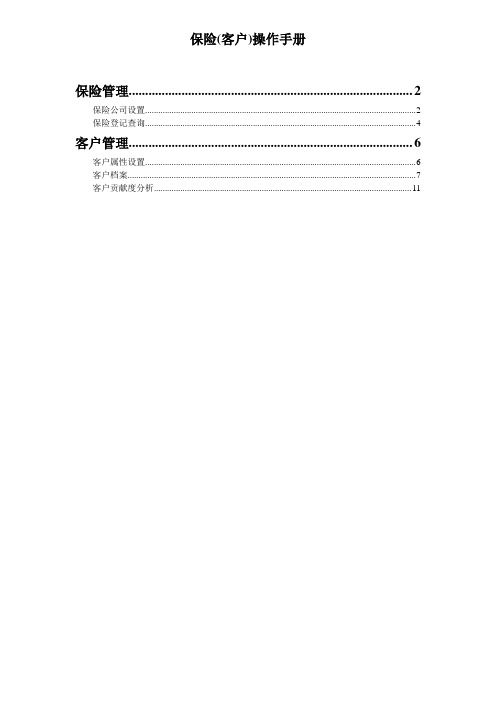
保险(客户)操作手册保险管理 (2)保险公司设置 (2)保险登记查询 (4)客户管理 (6)客户属性设置 (6)客户档案 (7)客户贡献度分析 (11)保险管理保险公司设置菜单路径:保险管理->保险公司设置菜单路径截图:逻辑关联:保险登记查询功能说明:维护保险登记中的,需要使用的保险公司信息页面信息说明:<页面1> 保险公司列表可以查询系统中所设置的所有保险公司基本信息,并通过”新增”,”修改”按钮,进入保险公司设置界面<页面2> 保险公司设置界面操作次序:无注意事项:1.界面中,红色标题的输入框为必填项;2.关键项说明公司类型:PV下发的公司数据,代办保险: 设置为”是”,即在保单登记中,选择”本店代办”,保险公司下拉框中,出现的保险公司为代办保险的公司;状态:当状态为是时,保险公司置为有效;有效期: 代办保险的有效期,如果系统当前时间不在有效期内,不能做代办保险.返利条件:含交强险/不含交强险; 设置为不含交强险,返利金额不含交强险金额;商业险(新保/续保):设置新保和续保的不同返利比例交强险(新保/续保):设置新保和续保的不同返利比例操作结果验证:保险登记,保险返利保险登记查询菜单路径:保险管理->承保管理->保险登记查询菜单路径截图:逻辑关联:保险公司设置,保险管理,销售合同管理(汽车管理)功能说明:登记保险单及其相关明细页面信息说明:<页面1> 新车销售合同查询查询已经做了保险预售登记的整车销售订单,根据销售订单信息填写新车保险销售信息; 关键项说明:1.登记状态: 未登记/保单暂存2.”承保登记”:点击承包登记可以弹出新车保险登记界面;<页面2> 保单查询查询已经做了保险销售登记的保单,含新保,续保保单;关键项说明:1.保单状态: 保单暂存,保单登记,保单收款,保单结算保单暂存:保险单做了暂时保险,后续可以继续修改;保单登记:保险单做了正式登记,不可修改;可以在代办服务收款中查询到,做收款;保险收款:客户已经对保险单做付款;保险结算:财务对保险销售单做了返利结算确认;2.”承保登记”:点击承包登记可以弹出新车保险登记界面;3.双击网格,可以预览保险登记记录;<页面3> 保有客户查询可以查询保有客户信息,并对保有客户做保险销售登记(续保登记\新保登记);<页面4> 承包登记保险销售单登记界面,可以输入交强险销售单和商业险销售单信息;关键项说明:1.代办方式: 本店代办/非本店代办,本店代办的销售单需要财务收款和返利结算;2.承包性质:新保/续保,从新车销售单进入只能做新保,且代办方式为本店代办新保的保险信息中,保险公司和险种明细由汽车保险预售登记中定义,此处只能修改保险单号,签单日期,有效日期和金额信息;客户管理客户属性设置菜单路径:服务管理->客户管理->客户属性设置菜单路径截图:逻辑关联:客户档案维护,维修服务活动设置等功能说明:用户可以设置客户属性信息页面信息说明:<页面1> 客户属性设置本功能可以设置类似于会员卡, VIP等客户信息;客户属性只能设置20以下的客户属性,每个属性下面可以设置多个属性值; 属性编码系统自动生成,不能修改,属性值在没有被使用的情况下可以修改.客户档案菜单路径:服务管理->客户管理->客户档案菜单路径截图:逻辑关联:客户属性设置,保险登记(保有客户查询)等;功能说明:用户可以在本能点来新增,维护保有客户信息;可以修改客户属性,以及跟踪服务代表;可以使用更换车主功能,以及查询车辆的维修记录,承保记录页面信息说明:<页面1> 客户信息查询可以输入查询条件,查询需要客户档案;<页面2> 更换业代在查询界面选择一个客户档案,点击”更换业代”弹出更换业代信息,选择需要更换的业代;操作结果验证:客户档案(客户明细);<页面3> 更换属性在查询界面选择一个客户档案,点击”更改属性”弹出客户属性设置框,选择需要设置属性值;注意事项:1界面中,红色标题的输入框为必填项;2 关键项说明车牌号(前缀):默认为系统设设置中的前缀VIN码:(前缀)默认为系统设置中的VIN前缀,只能输入17位证件号码: 如果是身份证,需要按照身份证格式(15位或者18位);常用电话: 7位以上有效数字串;车主性质:个人/公司;如果是公司客户,必须输入车辆使用人信息;同车主: 如果选择同车主,意味着车主和车辆使用人为同一人,使用人资料不需要录入;客户相同判断标准:个人::客户姓名与常用电话相同;公司: 公司简称和全称不能重复;<页面5> 客户明细可以维修客户档案的全部信息(含车辆信息)注意事项:1.客户可以同时拥有多个车辆,通过选择VIN来看不同的车辆信息;2.可以看到车辆的维修记录和承保记录,3.可以对车辆更换车主;4.在联系人页面,可以新增,修改,删除联系人信息;客户贡献度分析菜单路径:服务管理->客户管理->客户贡献度分析逻辑关联:无功能说明:根据客户某段期间的消费额,对客户进行级别分析页面信息说明:<页面1> 级别设置可以根据某段时间内的维修金额,回厂次数,精品消费额等对客户做统计级别设置; 注意事项:统计参数的设置最好不要重复,否则统计的客户数量也会出现重复;(例如两个级别的时间参数,上下限参数)<页面2> 级别分析界面132注意事项:1.级别显示区::显示设置级别区间的客户数量;2.级别分布图:显示各个级别区间客户数量比例;3.客户信息:在级别显示区.,选择某级别后,可以显示这个级别的客户清单;4.客户属性设置: 可以选择多个客户批量更换客户属性;。
中国的太平洋保险公司的管理系统手册簿簿
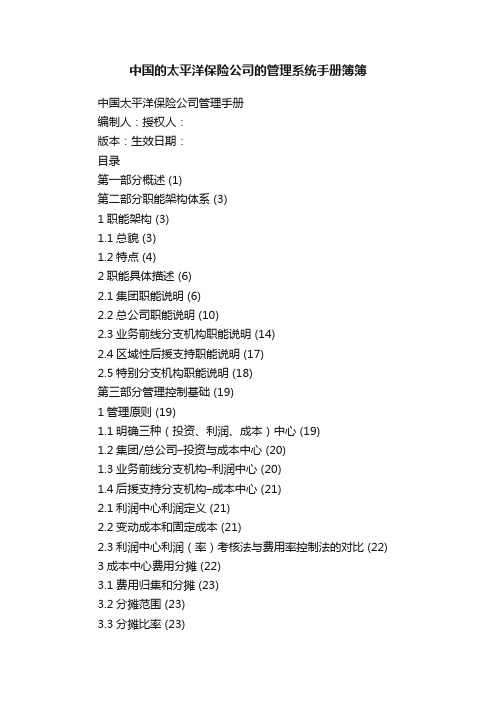
中国的太平洋保险公司的管理系统手册簿簿中国太平洋保险公司管理手册编制人:授权人:版本:生效日期:目录第一部分概述 (1)第二部分职能架构体系 (3)1职能架构 (3)1.1总貌 (3)1.2特点 (4)2职能具体描述 (6)2.1集团职能说明 (6)2.2总公司职能说明 (10)2.3业务前线分支机构职能说明 (14)2.4区域性后援支持职能说明 (17)2.5特别分支机构职能说明 (18)第三部分管理控制基础 (19)1管理原则 (19)1.1明确三种(投资、利润、成本)中心 (19)1.2集团/总公司–投资与成本中心 (20)1.3业务前线分支机构–利润中心 (20)1.4后援支持分支机构–成本中心 (21)2.1利润中心利润定义 (21)2.2变动成本和固定成本 (21)2.3利润中心利润(率)考核法与费用率控制法的对比 (22) 3成本中心费用分摊 (22)3.1费用归集和分摊 (23)3.2分摊范围 (23)3.3分摊比率 (23)3.4分摊步骤 (24)3.5分摊执行 (24)4投资中心的核算 (24)4.1投资中心范围 (24)4.2股权投资业绩考核主要指标 (25)第四部分前线业务分支机构具体管理办法 (27)1分支机构增设条件 (27)1.1前期研究准备 (27)1.2股权投资计划 (28)1.3增设申请与审批 (28)2分支机构的撤销 (30)3管理手段 (30)3.1权限控制制度 (30)3.2管理报告 (30)4经营业绩评比 (33)4.1业绩考核机构 (33)4.2等级评定 (33)4.3等级评定步骤 (36)5奖励办法 (36)5.1等级划分 (36)5.2绩效挂钩 (36)5.3奖励细则说明 (37)第五部分后援支持(财务)分支机构管理办法 (38)第六部分特别分支机构管理 (39)2海外分支机构 (39)第七部分附件 (40)第一部分概述目的分公司管理主要是指集团通过明确的管理职能汇报路线、财务/业务权限划分、信息传递路线和方式、主要业绩考核审批等手段,对其所属分支机构实施合理有效的财务控制与管理。
中国太平洋人寿保险计划
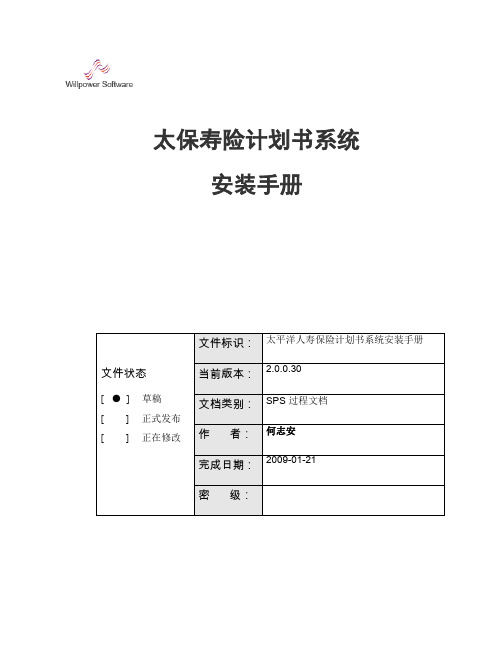
太保寿险计划书系统安装手册上海闻普软件有限公司目录第1章引言 (3)1.编写目的 (3)2.读者 (3)3.名词解释 (3)4.参考文档 (3)第2章总揽 (4)1.功能结构图 (4)第3章安装需求 (5)1.硬件需求 (5)2.软件需求 (5)第4章安装准备 (6)1.环境准备 (6)2.安装介质 (6)第5章安装卸载 (7)1.安装 (7)2.卸载 (12)3.安装PDF文档阅读工具 (13)第6章系统登录 (13)第7章附录A (14)1.版本信息 (14)第1章引言1. 编写目的指导太保寿险计划书系统管理员、配置员正确安装太保寿险计划书系统而编写的,减少安装过程出现不必要的缺漏。
2. 读者太保寿险计划书系统管理员、评审组、业务员。
3. 名词解释4. 参考文档第2章总揽1. 功能结构图第3章安装需求1. 硬件需求2. 软件需求第4章安装准备1. 环境准备1.硬件准备●检查硬件配置是否符合要求;●检查操作系统所需要的补丁是否已经打全;●检查盘柜中的硬盘是否已经创建;●检查硬盘的目录分区和空间是否正确和足够;2. 安装介质●描述本应用系统,以及所需操作系统、数据库、中间件等应用软件的安装介质;●描述各安装介质的所包含的内容。
第5章安装卸载1. 安装在安装目录下点击“安装程序.exe”图标,系统会自动进行检测安装。
图5.1如果计算机系统没有安装.NET Framework 2.0或没有安装Crystal Reprots for .NET Framework 2.0,系统会弹出如图:图5.2、图5.3对话框,提示是否安装。
在此选择“接受”。
如果已经安装了系统必备的软件,点“安装程序.exe”时会直接跳出图5.6对话框。
图5.2图5.3 正在安装 .NET Framework 2.0图5.4正在安装Crystal Reprots for .NET Framework 2.0图5.5安装Windows Installer图5.6进入计划书系统安装界面:选择安装路径:图5.7图5.8确认安装:图5.9 正在安装:图5.10 安装结束:图5.112. 卸载在开始菜单里卸载该计划书系统。
中国太平洋人寿保险计划

太保寿险计划书系统安装手册上海闻普软件有限公司目录第1章引言 (3)1.编写目的 (3)2.读者 (3)3.名词解释 (3)4.参考文档 (3)第2章总揽 (4)1.功能结构图 (4)第3章安装需求 (5)1.硬件需求 (5)2.软件需求 (5)第4章安装准备 (6)1.环境准备 (6)2.安装介质 (6)第5章安装卸载 (7)1.安装 (7)2.卸载 (12)3.安装PDF文档阅读工具 (13)第6章系统登录 (13)第7章附录A (14)1.版本信息 (14)第1章引言1. 编写目的指导太保寿险计划书系统管理员、配置员正确安装太保寿险计划书系统而编写的,减少安装过程出现不必要的缺漏。
2. 读者太保寿险计划书系统管理员、评审组、业务员。
3. 名词解释4. 参考文档第2章总揽1. 功能结构图第3章安装需求1. 硬件需求2. 软件需求第4章安装准备1. 环境准备1.硬件准备●检查硬件配置是否符合要求;●检查操作系统所需要的补丁是否已经打全;●检查盘柜中的硬盘是否已经创建;●检查硬盘的目录分区和空间是否正确和足够;2. 安装介质●描述本应用系统,以及所需操作系统、数据库、中间件等应用软件的安装介质;●描述各安装介质的所包含的内容。
第5章安装卸载1. 安装在安装目录下点击“安装程序.exe”图标,系统会自动进行检测安装。
图5.1如果计算机系统没有安装.NET Framework 2.0或没有安装Crystal Reprots for .NET Framework 2.0,系统会弹出如图:图5.2、图5.3对话框,提示是否安装。
在此选择“接受”。
如果已经安装了系统必备的软件,点“安装程序.exe”时会直接跳出图5.6对话框。
图5.2图5.3 正在安装 .NET Framework 2.0图5.4正在安装Crystal Reprots for .NET Framework 2.0图5.5安装Windows Installer图5.6进入计划书系统安装界面:选择安装路径:图5.7图5.8确认安装:图5.9 正在安装:图5.10 安装结束:图5.112. 卸载在开始菜单里卸载该计划书系统。
太平保险计划书模板

Life is like sailing on the sea in the dark. Only a lighthouse can find its way.同学互助一起进步(页眉可删)太平保险计划书模板现在越来越多的人购买保险了。
那么作为一名保险业务员,应该如何制定保险计划书呢?下面是整理的几篇太平保险计划书模板范文,欢迎阅读参考。
太平保险计划书一、保险责任:在本保险期限内,若本保险单明细表中列明的保险财产因自然灾害或意外事故造成的直接物质损坏或灭失(以下简称“损失”)本公司按条款的规定负责赔偿。
二、定义:1、自然灾害:指雷电、飓风、台风、龙卷风、风暴、暴雨、洪水、水灾、冻灾、冰雹、地崩、山崩、雪崩、火山爆发、地面下陷下沉及其他人力不可抗拒的破坏力强大的自然现象。
2、意外事故:指不可预料的以及被保险人无法控制并造成物质损失或人身伤亡的突发性事件。
三、投保标的项目:固定资产人民币:万元建筑物人民币:万元1、合计保险金额:人民币:万元流动资产人民币:万元仓储物人民币:万元2、合计保险金额:人民币万元四、总保险金额:人民币万元五、费率:千分之一(1)六、年总保费:人民币元七、免赔(率)额:每次事故绝对免赔损失金额的百分之十(10%)或人民币贰仟元整(RMB元),两者以高者为准。
(二)扩展附加条款一、火灾和爆炸责任条款:兹经双方同意,本保险扩展承保本保险单明细表中列明地点范围内因火灾或爆炸造成第三者人身伤亡或财产损失时被保险人应负的赔偿责任。
附加火灾、爆炸责任险最高赔偿限额人民币100万元。
本保单所载其他条件不变。
二、急救费用条款:兹经双方同意,鉴于被保险人已缴付了保险费,本保险扩展承保被保险人因本保险单明细表中列明的营业场所内发生意外事故造成第三者人身伤亡时应支付的合理急救费用。
本保单所载其他条件不变。
三、承租人责任条款:兹经双方同意,鉴于被保险人已缴付保险费,本保单扩展承保被保险人作为承租人对本保单列明的营业场所造成损坏所引起的依法应由被保险人承担的赔偿责任。
- 1、下载文档前请自行甄别文档内容的完整性,平台不提供额外的编辑、内容补充、找答案等附加服务。
- 2、"仅部分预览"的文档,不可在线预览部分如存在完整性等问题,可反馈申请退款(可完整预览的文档不适用该条件!)。
- 3、如文档侵犯您的权益,请联系客服反馈,我们会尽快为您处理(人工客服工作时间:9:00-18:30)。
中国太平洋保险寿险计划书系统用户手册(离线版)目录第1章系统选择 (4)第2章标准版计划书制作 (6)2.1保险方案制作 (7)2.1.1投保人资料 (8)2.1.2被保人资料 (9)2.1.3选择险种 (10)2.1.4设计思路 (12)2.1.5利益分析-设计思路 (12)2.1.6利益分析-利益演示表 (13)2.1.7利益分析-利益演示图 (14)2.1.8利益分析-保障文档 (14)2.1.9利益分析-投保信息 (15)2.2选择封面 (15)2.3公司简介和荣誉 (16)2.4营销员个人资料 (17)2.5 打印设置 (18)第3章快捷版计划书制作 (20)3.1保险方案制作 (21)3.1.1投保人资料 (21)3.1.2被保人资料 (22)3.1.3产品投保 (24)3.1.4利益分析—利益演示表 (26)3.1.5利益分析—保障文档 (27)3.1.6利益分析—投保信息 (28)第4章“福系列”计划书制作 (29)4.1福宝宝 (29)4.2福盈门 (30)4.3福满堂 (31)4.4老来福 (32)4.5自测 (33)第5章精品组合计划书制作 (35)第6章计划书管理 (38)第7章客户需求分析 (39)第8章客户管理 (40)8.1客户档案 (40)8.2客户家属信息 (41)8.3历史保单信息 (41)8.4导入客户资料 (42)第9章系统辅助工具 (44)9.1产品大全 (44)9.2计算器管理 (45)9.2.1等额本金贷款计算器 (45)9.2.2等额本息贷款计算器 (46)9.2.3个人存款计算器 (47)9.2.4定期投资计算器 (48)9.2.5投资受益计算器 (49)9.2.6基本养老保险缴费计算器 (50)9.2.7基本医疗保险缴费计算器 (51)9.3数据导入导出 (52)9.4数据同步 (54)9.4.1数据同步 (54)9.4.2数据同步地址设置 (54)9.4.3代理服务 (55)9.5系统设置 (55)9.6代理服务 (57)第10章用户手册 (58)第1章系统选择安装好计划书系统后,会在桌面生成快捷方式。
点击此快捷方式,弹出如图1.1所示用户登录页面图1.1在此页面中输入正确的、工号、密码和验证码,点击就可以进入系统。
在初始登录系统时,会弹出提示用户是否导入客户资料,按照提示来操作即可。
如图1.2所示:图1.2这里分为四种类型:标准版计划书、快捷版计划书、“福系列”计划书和精品组合计划书。
下面会分别对这四种类型来说明。
第2章标准版计划书制作点击,弹出如图2.1所示:图2.1若初次进入,可先看说明。
点击“计划书存档编号”旁边的“生成”按钮,系统会自动生成编号,如图所示。
然后输入存档名称,点击“确认”按钮,弹出如图2.2所示图2.2如上图所示,制作计划书分为四大部分:保险方案制作、选择封面、公司简介和荣誉、营销员个人资料。
2.1保险方案制作点击“保险方案制作”按钮,弹出如图2.1.1所示图2.1.12.1.1投保人资料投保人资料输入有两种:直接导入已有资料,直接输入投保人资料。
一、导入被保人点击,弹出如图2.1.1.1所示导入投保人资料窗口图2.1.1.1准客户信息:是操作者自己添加的客户信息。
存量客户信息:正式投过保单的人的信息,是不能修改的。
系统导入数据后才能看到存量客户信息。
选择好投保人信息后,点击“确定”按钮,弹出,再点击“确定”按钮即可。
然后点击图2.1.1.1页面上的“清空”按钮,则将原来存在的投保人资料清空。
二、录入投保人直接在图2.1.1.2.1所示位置,直接输入投保人,以及其他投保人信息即可。
图2.1.1.2.12.1.2被保人资料被保人资料输入有两种:直接导入已有资料,直接输入被保人资料。
一、导入被保人资料点击,弹出如图2.1.2.1所示导入被保人资料窗口图2.1.2.1准客户信息:是操作者自己添加的客户信息。
存量客户信息:正式投过保单的人的信息,是不能修改的。
系统导入数据后才能看到存量客户信息。
选择好被保人信息后,点击“确定”按钮,弹出,点击“清空”按钮,则将原来存在的被保人资料清空。
二、录入被保人直接在图2.1.2.2所示位置,直接输入投保人,以及其他投保人信息然后再点击“保存”按钮,即可保存输入的投保人及被保人的信息。
图2.1.2.2以上操作完成后,则填写客户资料操作完成,如图2.1.2.3所示图2.1.2.32.1.3选择险种选择险种,填写保障金额/份数,如图2.1.3.1所示图2.1.3.1然后点击“添加险种”按钮,弹出如图2.1.3.2所示图2.1.3.2点击“确定”按钮,则添加完成,投保成功。
如图2.1.3.3所示图2.1.3.32.1.4设计思路点击上图2.1.3.3的“进入设计思路”按钮,进入保险法案设计思路页面,如图2.1.4.1所示图2.1.4.1点击“新增”按钮,可添加相应项的容;点击“编辑”按钮,可对相应项进行修改。
每项的操作完成后,要点击“再次确认”保存2.1.5利益分析-设计思路在投保页面点击“查看利益分析”按钮,或者在设计思路页面点击“查看利益分析”按钮弹出如图2.1.5.1所示。
该页面显示为投保方案的设计思路,如果在思路设计页面没有操作,则该页面出现的值为默认值。
图2.1.5.1 2.1.6利益分析-利益演示表点击上面的“利益演示表”按钮,显示如图2.1.6.1图2.1.6.12.1.7利益分析-利益演示图点击上面的“利益演示图”按钮,显示如图2.1.7.1图2.1.7.1 2.1.8利益分析-保障文档点击上面的“保障文档”按钮,显示如图2.1.8.1图2.1.8.12.1.9利益分析-投保信息点击上面的“投保信息”按钮,显示如图2.1.9.1图2.1.9.1 2.2选择封面点击,弹出如图2.2.1所示图2.2.1可供选择的封面分为标准封面、福系列封面和自定义封面。
选择某个封面,点中它的单选按钮,系统会弹出,然后点击“确定”按钮即可。
注意到“选择封面”按钮的符号由原来的变为,表示已经操作成功,接着可进行其它操作了。
在“自定义封面”栏,点击“浏览”按钮,弹出如图2.2.2所示图2.2.2选择所要上传的图片(规定要导入的是文件后缀名为jpg、bmp、gif、jpeg的图片),点击“打开”按钮,然后再点击“导入自定义图片”,弹出,表明自定义封面成功。
2.3公司简介和荣誉点击,弹出如图2.3.1所示图2.3.1可查看太保简介及其荣誉。
2.4营销员个人资料点击“营销员个人资料”按钮,弹出如图2.4.1所示图2.4.1可点击对应项的“编辑”按钮进行编辑操作,然后再点击“保存”按钮保存,系统会弹出“修改成功”的提示。
点击,会弹出打印预览窗口,如图2.4.2所示图2.4.22.5 打印设置如图2.5.1所示,当投保完成后,“保险方案制作”按钮后面的复选框默认变为可选状态。
当该复选框为选中状态时,右边“打印设置”为可选状态。
当“打印设置”为可选时,则可以选择其中项,进行打印预览。
打印预览后,选择打印项将会进行保存,做为该保单的默认打印预览项。
图2.5.1第3章快捷版计划书制作点击,弹出如图3.1所示:图3.1若初次进入,可先看说明。
点击“计划书存档编号”旁边的“生成”按钮,系统会自动生成编号,如图所示。
然后输入存档名称,点击“确认”按钮,弹出如图3.2所示,进入保险产品方案制作。
图3.23.1保险方案制作3.1.1投保人资料投保人资料输入有两种:直接导入已有资料,直接输入投保人资料。
一、导入被保人点击,弹出如图3.1.1.1所示导入投保人资料窗口图3.1.1.1准客户信息:是操作者自己添加的客户信息。
存量客户信息:正式投过保单的人的信息,是不能修改的。
系统导入数据后才能看到存量客户信息。
选择好投保人信息后,点击“确定”按钮,弹出,再点击“确定”按钮即可。
然后点击图3.1.1.1页面上的“清空”按钮,则将原来存在的投保人资料清空。
二、录入投保人直接在图3.1.1.2.1所示位置,直接输入投保人,以及其他投保人信息即可。
图3.1.1.2.13.1.2被保人资料被保人资料输入有两种:直接导入已有资料,直接输入被保人资料。
一、导入被保人资料点击,弹出如图3.1.2.1所示导入被保人资料窗口图3.1.2.1准客户信息:是操作者自己添加的客户信息。
存量客户信息:正式投过保单的人的信息,是不能修改的。
系统导入数据后才能看到存量客户信息。
选择好被保人信息后,点击“确定”按钮,弹出,点击“清空”按钮,则将原来存在的被保人资料清空。
二、录入被保人直接在图3.1.2.2所示位置,直接输入投保人,以及其他投保人信息然后再点击“保存”按钮,即可保存输入的投保人及被保人的信息。
图3.1.2.2以上操作完成后,则填写客户资料操作完成,如图3.1.2.3所示图3.3.1.2.33.1.3产品投保选择险种,填写保障金额/份数,如图3.1.3.1所示图3.1.3.1然后点击“添加险种”按钮,弹出如图3.1.3.2所示图3.1.3.2点击“确定”按钮,则添加完成,如图3.1.3.3所示图3.1.3.3勾选左边的打印项,然后点击“打印预览”按钮,可预览计划书,如图3.1.3.4所示图3.1.3.43.1.4利益分析—利益演示表点击图3.1.3.3按钮“查看利益分析”,进行保单利益表查看页面,如图3.1.4.1所示图3.1.4.13.1.5利益分析—保障文档点击图3.1.4.1 上的“保障文档”按钮,进入如图3.1.5.1所示图3.1.5.13.1.6利益分析—投保信息点击图3.1.5.1上的“投保信息”按钮,进入如图3.1.6.1所示图3.1.6.1第4章“福系列”计划书制作点击,弹出如图4.1所示:图4.1可分别点击福宝宝、福盈门、福满堂、老来福来操作,也可点击右下角的“自测”按钮先进行测试。
4.1福宝宝点击进入福宝宝,弹出如图4.1.1所示图4.1.1点击“险种设计”按钮,弹出如图4.1.2所示图4.1.2接下来的操作就类似于标准版计划书,在此就不再赘述了。
如有需要者,请参考第2章标准版计划书制作。
4.2福盈门点击进入福盈门,弹出如图4.2.1所示图4.2.1点击“险种设计”按钮,弹出如图4.2.2所示图4.2.2接下来的操作就类似于标准版计划书,在此就不再赘述了。
如有需要者,请参考第2章标准版计划书制作。
4.3福满堂点击进入福满堂,弹出如图4.3.1所示图4.3.1点击“险种设计”按钮,弹出如图4.3.2所示图4.2.2接下来的操作就类似于标准版计划书,在此就不再赘述了。
如有需要者,请参考第2章标准版计划书制作。
4.4老来福点击进入老来福,弹出如图4.4.1所示图4.4.1点击“险种设计”按钮,弹出如图4.4.2所示图4.4.2接下来的操作就类似于标准版计划书,在此就不再赘述了。
